Probleme comune și soluții pentru Dynamics 365 pentru telefoane și tablete
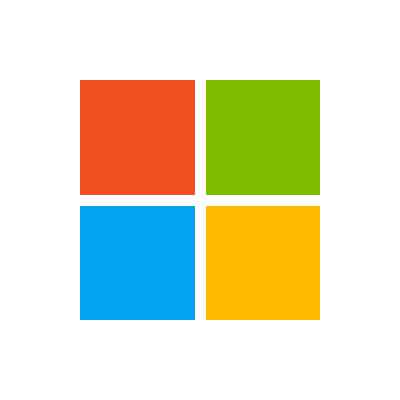
Articol
12/15/2021
11 minute de lectură
m o D v
Această pagină este utilă? Evaluați experiența dvs. Da Nu Aveți feedback suplimentar? Feedbackul va fi trimis la Microsoft: apăsând butonul de remitere, feedbackul va fi utilizat pentru îmbunătățirea produselor și serviciilor Microsoft. Politică de confidențialitate. Remitere Mulțumim.
În acest articol
Eroare: pe iOS 14, încorporarea pânzei, Power BI tablourile de bord sau iframe-urile care se bazează pe cookie-uri nu funcționează.
Accesați pagina de setări iOS aferentă aplicației mobile și activați Permiteți urmărirea pe mai multe site-uri web.
Când utilizați aplicația mobilă Dynamics 365, întâlniți următorul mesaj: Contactați administratorul dvs. pentru a accesa aplicațiile mobile ale organizației dvs..
Pentru a verifica aplicațiile adăugate recent, selectați Reîmprospătare. Dacă nu vă puteți găsi aplicația, modificați criteriile de căutare și încercați din nou.**
Pentru mai multe informații, consultați Depanarea mesajului de eroare „Nu putem găsi nicio aplicație pentru rolul dvs.”.
Mesaj de eroare: configurația dispozitivului dvs. împiedică conectarea
Dacă primiți acest mesaj, înseamnă că administratorul dvs. IT utilizează Microsoft Intune și vă solicită să vă conectați în siguranță utilizând o aplicație de autentificare, dar configurația dispozitivului dvs. blochează aplicația mobilă Dynamics 365 de la lansarea aplicației de autentificare instalată pe dispozitivul dvs. Aplicațiile de autentificare Microsoft sunt Authenticator și Portalul companiei. Compania dvs. poate utiliza și o aplicație de autentificare de la o terță parte. Dacă nu sunteți sigur, întrebați administratorul IT ce aplicație de autentificare ar trebui să utilizați și apoi urmați instrucțiunile de mai jos.
Pe iOS și uneori pe dispozitive Android, deschiderea manuală (sau repornirea) aplicației dvs. de autentificare pe dispozitiv înainte de a încerca să vă conectați din nou din aplicația mobilă Dynamics 365 este suficientă pentru a remedia problema.
Dacă utilizați un dispozitiv Android și sugestia de mai sus nu au funcționat, pașii pentru rezolvarea problemei sunt specifice producătorului dispozitivului și depind de aplicația de autentificare pe care ați instalat-o.
Pentru Huawei și Onora, faceți următoarele:
Mergeți la Setări > Baterie > Lansarea aplicației. Notă Meniul Lansarea aplicației poate avea nume diferite în funcție de model și de versiunea de operare a dispozitivului dvs. mobil. Dacă nu vedeți Lansarea aplicației, atunci căutați una dintre următoarele opțiuni de meniu: Închideți aplicațiile după blocarea ecranului
Aplicații
Aplicații de fundal Sub Gestionați automat pentru aplicația de autentificare setați comutatorul de comutare pe OFF. Pe ecranul Gestionați manual, Lansarea secundară / Poate fi lansată de alte aplicații trebuie să fie activată. Acest lucru va permite aplicației mobile Dynamics 365 să lanseze aplicația.
Pentru Vivo, procedaţi astfel:
Mergeți la Setări > Mai multe setari > Aplicații > Pornire automată. Pentru aplicația de autentificare setați comutatorul de comutare pe ON.
Pentru alți producători de dispozitive, trimiteți un e-mail pentru Dynamics 365 Mobile Support la și includeți marca și modelul dispozitivului dvs., ID-ul sesiunii (aflați cum să găsiți ID-ul sesiunii și jurnalele și citați mesajul de eroare de mai sus.
Lista de aplicații este goală
Asigurați-vă că utilizatorul are un implicit rol de securitate atribuite acestora precum De bază. Aceasta este în plus față de orice rol de securitate personalizat atribuit utilizatorului. Pentru mai multe informații, vezi Începeți cu Dynamics 365 pentru telefoane și Dynamics 365 pentru tablete.
Mesaj de eroare: această înregistrare nu este disponibilă
Dacă apare acest mesaj atunci când un utilizator deschide aplicația mobilă, și apoi selectați butonul Pornire sau selectați Tablouri de bord din meniu, cel mai probabil, utilizatorul nu are acces la tablourile de bord așteptate.
Power Automate Meniul Flux deschide o autentificare goală pe ecranul Flux pe iOS 14
Dacă primiți un ecran gol Conectați-vă la Flow atunci când utilizați meniul Power Automate Flow în Power Apps Mobile, accesați Setări iOS > Power Apps și activați Permiteți urmărirea pe mai multe site-uri web. Când ați terminat, deschideți din nou aplicația.
Fluxurile create într-o soluție nu sunt acceptate
Meniul de acțiune flux din aplicația Dynamics 365 pentru telefoane și tablete nu acceptă fluxurile create într-o soluție.
Instrucțiuni de administrare pentru a rezolva problema
Dacă sunteți administrator, puteți evita ca utilizatorii să primească această eroare, asigurându-vă că toți utilizatorii de telefoane mobile au acces la tabloul de bord de vânzări:
În aplicația web, accesați Setări > Particularizări > Particularizare sistem. Selectați Tablouri de bord. Selectați Tablou de bord de vânzări. Selectați Activați roluri de securitate. Selectați Afișare pentru oricine și apoi selectați OK. Dacă preferați să afișați numai pentru a selecta roluri de securitate, asigurați-vă că selectați rolul de securitate al utilizatorului. Selectați Publicare. Spuneți utilizatorului să închidă și să deschidă aplicația mobilă, ca să se descarce modificările efectuate la tabloul de bord.
Instrucțiuni pentru utilizatorul final pentru a rezolva problema
Puteți alege un alt tablou de bord și să-l setați ca pagină de pornire:
Din aplicația mobilă, selectați meniul și apoi selectați Tablouri de bord. În bara de comenzi, selectați Selectare tablou de bord și apoi selectați tabloul de bord pe care doriți să îl utilizați ca pagină de pornire. Pe bara de comenzi, selectați Setare ca Pagina de pornire.
Sau puteți crea un tablou de bord personal prin intermediul aplicației web și îl puteți activa pentru mobil:
În aplicația web, accesați Vanzari > Tablouri de bord. Selectați Nou. Selectați Proprietăți Introduceți un nume pentru tabloul de bord și selectați Activare pentru dispozitive mobile. Adăugați componentele pe care le doriți pe tabloul de bord și selectați Salvare. În aplicația mobilă, urmați procedura anterioară pentru a selecta tabloul de bord nou și setați-l ca pagină de pornire.
Mesaj de eroare: serverul dvs. nu este disponibil sau nu acceptă această aplicație
Cauza 1: serverul Microsoft Dataverse sau Dynamics 365 Customer Engagement (on-premises) este nefuncțional. Verificați dacă serverul este pornit și conectat la rețea.
Cauza 2: Versiunea dvs. de aplicație Microsoft Dataverse sau Dynamics 365 Customer Engagement (on-premises) nu este acceptată. Consultați Ce este acceptat pentru informații despre compatibilitatea versiunilor.
Cauza 3: această eroare poate apărea și dacă introduceți o adresă URL nevalidă. Asigurați-vă că același URL pe care l-ați furnizat funcționează și pentru a accesa aplicații Dynamics 365 în browserul de pe dispozitiv
Cauza 1: verificați dacă rolul de securitate include privilegiul Utilizare Dynamics 365 pentru tablete. Vedeți „Privilegiile obligatorii” în Introducere în Dynamics 365 pentru telefoane și Dynamics 365 pentru tablete.
Cauza 2: această eroare poate apărea dacă aveți o organizație Microsoft Dataverse sau Dynamics 365 Customer Engagement (on-premises) și utilizatorului nu i s-a atribuit o licență pentru organizație. Dacă adăugați un abonament Microsoft Dataverse sau Dynamics 365 Customer Engagement (on-premises) la o entitate găzduită existentă Microsoft 365, este posibil ca utilizatorului să nu i se fi atribuit o licență.
Dacă utilizatorul are rolul Administrator global sau Administrator de serviciu și puteți să vă conectați la aplicația web pentru a efectua anumite acțiuni administrative, dar nu puteți efectua activități de utilizator final, cum ar fi crearea de înregistrări (de exemplu, conturi, contacte și clienți potențiali) sau configurarea Dynamics 365 for mobile. Atunci când faceți sign in la aplicația web, puteți observa că nu toate zonele apar în navigare (de exemplu, Sales și Marketing lipsesc):
Accesați secțiunea pentru utilizatori Activați din centrul de administrare și verificați dacă aveți o licență pentru Plan Dynamics 365 Customer Engagement atribuită înregistrării dvs. de utilizator.
Mesaj de eroare: ne pare rău, ceva nu a mers bine în timp ce se inițializa aplicația. Vă rugăm să încercați din nou sau să reporniți aplicația
Cauza 1: este posibil ca permisiunile să nu fie setate corect. Vedeți „Privilegiile obligatorii” în Introducere în Dynamics 365 pentru telefoane și Dynamics 365 pentru tablete).
Cauza 2: a se vedea următorul articol din baza de cunoștințe:
Apare o eroare în aplicația Dynamics 365 for Customer Engagement pentru utilizatorii din unități de afaceri fiice. Pentru mai multe informații, consultați Ne pare rău, ceva nu a mers bine în timp ce se inițializa aplicația.
Mesaj de urmărire eșantion pentru Cauza 2:
Error Message:System.NullReferenceException: Object reference not set to an instance of an object.
Microsoft.Crm.Application.WebServices.ApplicationMetadataService.<>c__DisplayClass30.
at System.Linq.Enumerable.Any[TSource](IEnumerable 1 sursă, func 2 predicate)
at Microsoft.Crm.Application.WebServices.ApplicationMetadataService.UserRolesChanged(Guid[] clientUserRoles, DateTime syncTime, ExecutionContext context)
at Microsoft.Crm.Application.WebServices.ApplicationMetadataService.RetrieveUserContext(UserContextRetrieveRequest userContextRetrieveRequest)
Cauza: această eroare va apărea dacă una dintre limbile acceptate nu este activată în Microsoft Dataverse sau Dynamics 365 Customer Engagement (on-premises). Pentru mai multe informații despre limbile acceptate, consultați Limbi acceptate pentru Dynamics 365 pentru telefoane și tablete.
Mesaj de eroare: procesul atribuit acestei înregistrări nu este disponibil sau a fost șters
Dacă primiți acest mesaj pentru o înregistrare care are atribuit un proces neșters, ar trebui să sincronizați manual datele aplicației mobile Dynamics 365 cu datele aplicației Microsoft Dataverse sau Dynamics 365 Customer Engagement (on-premises). Închideți aplicația mobilă, redeschideți-o și apoi alegeți să descărcați particularizările cele mai recente. Această procedură impune aplicației mobile să caute actualizările particularizările. Datele vizualizate recent în timp ce ați fost conectat sunt memorate în cache și sincronizate. Datele înregistrări, cum ar fi Conturi sau Contacte nu sunt sincronizate.
Mesajele evenimentului 10001 apar în jurnalul de evenimente când rulați Dynamics 365 for mobile.
Următorul eveniment poate fi înregistrat de mai multe ori în Jurnalul de evenimente, atunci când se activează Afișează jurnalele analitice și de depanare, pe dispozitivul pe care rulează Dynamics 365 for mobile. Observați că, în mod implicit, Afișează jurnalele analitice și de depanare este dezactivat în Vizualizator evenimente și aceste mesaje nu vor fi înregistrate. Informații suplimentare: Permiteți jurnalele analitice și de depanare
Id eveniment: 10001
Mesaj: SEC7131 : Security of a sandboxed iframe is potentially compromised by allowing script and same origin access. Verificați sursa mesajelor. În cazul în care sursa este Microsoft Dataverse sau Dynamics 365 Customer Engagement (on-premises), aceste evenimente nu reprezintă o amenințare de securitate și pot fi ignorate.
După design: "-d" adăugat la URL
Pentru a îmbunătăți fiabilitatea soluțiilor DNS pentru organizațiile Microsoft Dataverse sau Dynamics 365 Customer Engagement (on-premises), Dynamics 365 for mobile modifică URL-ul organizației utilizat la autentificare. Atunci când un utilizator se conectează, aplicația mobilă Dynamics 365 adaugă „—d” (două liniuțe + d) la URL. De exemplu, dacă URL-ul organizației este Dynamics 365 pentru tablete va schimba URL-ul în
Dacă un utilizator trebuie să reîncerce conectarea, acesta va vedea "-d" în adresa web. Utilizatorul se poate conecta cu URL-ul modificat sau îl poate reseta la URL-ul utilizat în mod normal.
Adresele URL redirecționate nu funcționează atunci când configurați aplicația mobilă Dynamics 365
URL-urile care se redirecționează, cum ar fi antetele gazdă IIS sau site-urile web cu scurtarea linkului, precum tinyurl sau bitly, nu funcționează atunci când utilizați URL-ul în câmpul Adresă web a aplicațiilor Dynamics 365 cu Dynamics 365 mobil în timpul configurării.
De exemplu, un antet gazdă pentru un URL de site web de aplicații Dynamics 365 online care este de fapt nu va funcționa și va afișa un mesaj de eroare. Pentru a evita acest comportament, trebuie să introduceți adresa web reală pentru organizația Microsoft Dataverse sau Dynamics 365 Customer Engagement (on-premises). Atunci când apare această problemă și ați activat înregistrarea în jurnal, informațiile înregistrate în jurnal sunt similare cu acestea. Observați că URL-urile de pe rândurile 2 și 3 sunt diferite. Această diferență indică un URL redirecționat.
URL introdus de utilizator: https://URL_entered URL server construit: https://URL_after_CRMforTablets_processing Locație de răspuns HTTP: https://URL_that_the_response_came_from
Datele memorate în cache pentru vizualizare offline rămân după ce entitatea nu mai este activată pentru Dynamics 365 for mobile
În Dynamics 365 for mobile, datele de înregistrare sunt memorate în cache, atunci când utilizatorul vizitează înregistrarea, astfel încât utilizatorul să poată accesa datele atunci când trece offline.
Aceste date memorate în cache persistă după ce entitatea nu mai este activată pentru Dynamics 365 for mobile (Setări > Particularizări > Particularizați sistemul > [selectați o entitate] > sub Outlook și mobil, deselectați Dynamics 365 pentru tablete).
Pentru a elimina datele din cache, utilizatorul trebuie să se deconecteze de la aplicația mobilă sau aplicația trebuie reconfigurată sau dezinstalată.
Modificările de personalizare nu apar în aplicația mobilă
Cauza 1: particularizările (metadatele) de la organizația dvs. Microsoft Dataverse sau Dynamics 365 Customer Engagement (on-premises) sunt memorate în cache pe dispozitivul dvs. Aplicația caută metadate actualizate după 24 de ore sau în orice moment redeschideți aplicația. Pentru ca modificările de personalizare să devină disponibile imediat, trebuie să închideți complet și apoi să redeschideți aplicația. Dacă sunt găsite metadate noi, vi se va solicita să le descărcați. Pentru mai multe informații despre cum să închideți complet o aplicație, consultați ajutorul pentru sistemul de operare sau citiți unul dintre articolele oferite:
Cauza 2: este posibil să vedeți un alt formular decât cel pe care l-ați particularizat. Dacă aveți mai multe formulare pentru o entitate, veți vedea primul formular în ordinea de formulare la care aveți acces. Acest lucru este diferit de aplicația web unde vedeți ultimul formular utilizat și aveți posibilitatea de a comuta între formulare.
Linkurile profunde pot fi invocate numai în contextul aplicației deschise în prezent. Deși aplicația mobilă nu trebuie să ruleze în momentul în care este invocată legătura profundă, trebuie să fiți într-o aplicație din aceeași organizație când ați ieșit din aplicația mobilă. Pentru a rezolva această problemă, asigurați-vă că aveți o aplicație care este în aceeași organizație deschisă pe dispozitiv atunci când invocați un link.
Aplicația mobilă Dynamics 365 nu acceptă legături universale pe linkuri pentru aplicații iOS și Android pe Android.
Problema încă nu este rezolvată?
Dacă informațiile furnizate anterior nu rezolvă problema, Postați problema în comunitatea Power App sau Contactați asistența tehnică.
Următoarele sunt unele detalii sugerate de oferit:
Care sunt simptomele specifice cu care vă confruntați? De exemplu, dacă vă confruntați cu o eroare, care este mesajul de eroare exact?
Problema apare doar pentru utilizatorii cu anumite roluri de securitate Dynamics 365 for Customer Engagement?
Problema apare doar pe anumite dispozitive, dar funcționează corect pentru același utilizator pe un alt dispozitiv?
Dacă încercați să vă conectați la o altă organizație Dynamics 365 for Customer Engagement care nu include particularizări, apare aceeași problemă? Dacă problema apare numai cu particularizările, furnizați o copie a particularizărilor dacă este posibil.
Problema încă apare după dezinstalarea și reinstalarea aplicației?
Ce tip de dispozitiv folosiți, cum ar fi iPad a patra generație, Microsoft Surface. Care este versiunea sistemului de operare, cum ar fi iOS 10.0 sau Windows 10.
Consultați și
Configurarea Dynamics 365 pentru telefoane și tablete
